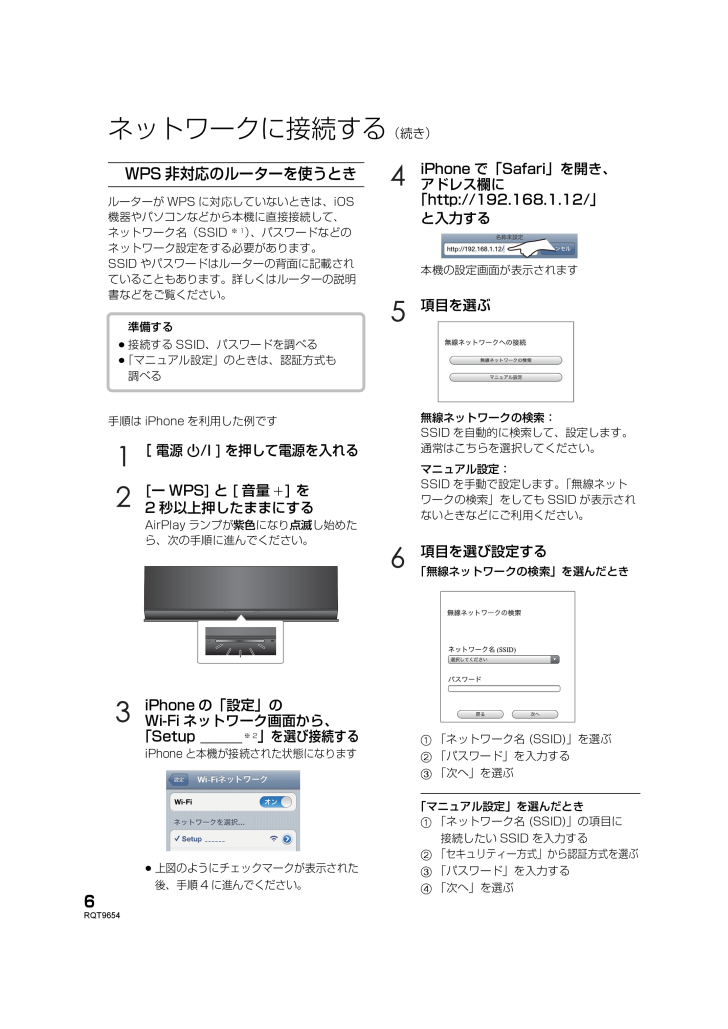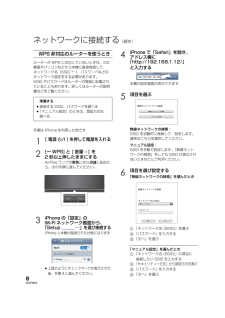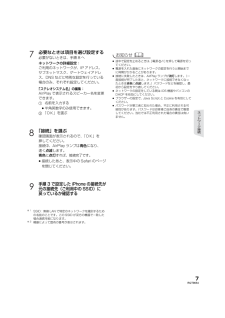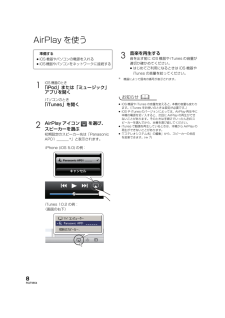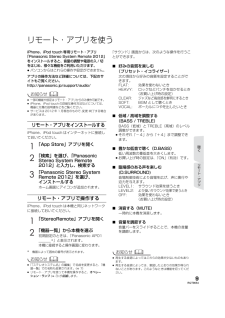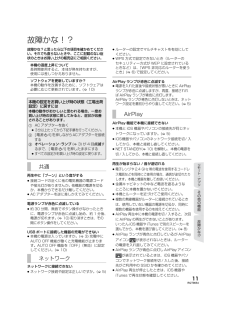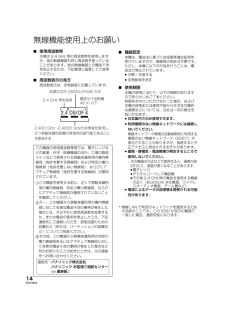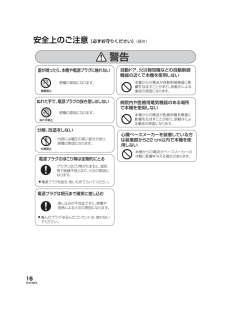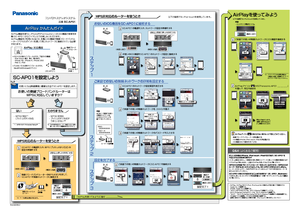5

現在のページURL
6RQT9654 ネットワークに接続する (続き)ルーターが WPS に対応していないときは、iOS機器やパソコンなどから本機に直接接続して、ネットワーク名(SSID ※1)、パスワードなどのネットワーク設定をする必要があります。SSID やパスワードはルーターの背面に記載されていることもあります。詳しくはルーターの説明書などをご覧ください。準備する≥接続する SSID、パスワードを調べる≥「マニュアル設定」のときは、認証方式も調べる手順は iPhone を利用した例ですWPS 非対応のルーターを使うとき[ 電源 Í /I ] を押して電源を入れる[ー WPS] と [ 音量i] を2 秒以上押したままにするAirPlay ランプが紫色になり点滅し始めたら、次の手順に進んでください。iPhone の「設定」のWi-Fi ネットワーク画面から、「Setup ______※2」を選び接続するiPhone と本機が接続された状態になります≥上図のようにチェックマークが表示された後、手順 4 に進んでください。iPhone で「Safari」を開き、アドレス欄に「http://192.168.1.12/」と入力する本機の設定画面が表示されます項目を選ぶ無線ネットワークの検索:SSID を自動的に検索して、設定します。通常はこちらを選択してください。マニュアル設定:SSID を手動で設定します。 「無線ネットワークの検索」をしても SSID が表示されないときなどにご利用ください。項目を選び設定する「無線ネットワークの検索」を選んだとき1「ネットワーク名 (SSID)」を選ぶ2「パスワード」を入力する3「次へ」を選ぶ「マニュアル設定」を選んだとき1「ネットワーク名 (SSID)」の項目に接続したい SSID を入力する2「セキュリティー方式」から認証方式を選ぶ3「パスワード」を入力する4「次へ」を選ぶSCAP01_RQT9654S.book 6 ページ 2012年4月19日 木曜日 午後12時7分
参考になったと評価  5人が参考になったと評価しています。
5人が参考になったと評価しています。
このマニュアルの目次
-
1 .until 2012/02/13このたびは、パナソ...until 2012/02/13このたびは、パナソニック製品をお買い上げいただき、まことにありがとうございます。≥取扱説明書をよくお読みのうえ、正しく安全にお使いください。≥ご使用前に「安全上のご注意」(15 ~ 17 ページ ) を必ずお読みください。≥保証書は「お買い上げ日・販売店名」などの記入を確かめ、取扱説明書とともに大切に保管してください。安全上のご注意準備するネ トワ ク接続聴くその他の機能故障かな 必要なときリモ ト・アプリ!?取扱説明書コンパクトステレオシステム品番 SC-AP01RQT...
-
2 .2RQT9654 目次本機の特長 . . . . ...2RQT9654 目次本機の特長 . . . . . . . . . . . . . . . . . . . . . . . . . .2準備する 付属品. . . . . . . . . . . . . . . . . . . . . . . . . . . . . .3各部の名前と働き . . . . . . . . . . . . . . . . . . . . .3接続のしかたと設置 . . . . . . . . . . . . . . . . . . .4ネットワーク接続ネットワークに接続する...
-
3 .準備する3RQT9654付属品付属品をご確認くださ...準備する3RQT9654付属品付属品をご確認ください。≥付属品の品番は、2012 年 1 月現在のものです。 変更されることがあります。≥包装材料などは商品を取り出したあと、適切に処理をしてください。≥小物部品については乳幼児の手の届かないところに適切に保管してください。≥イラストと実物の形状は異なっている場合があります。各部の名前と働き1[電源Í/I ]: 電源を入 / 切する≥電源を切るときは、オペレーション・ランプ(]下記 ) が点滅します。2[j音量i]: 音量を調節する3[jWPS]:ネットワーク...
-
4 .4RQT9654 接続のしかたと設置本機に AC ...4RQT9654 接続のしかたと設置本機に AC アダプター(付属)を接続してください。∫長期間使用しないときは電源を切った状態でも電力を消費しています。(]13) 節電のために電源を切り、AC アダプターをコンセントから抜いておくことをお勧めします。≥使用中は AC アダプターは多少熱くなりますが、異常ではありません。≥本機のスピーカーは防磁設計ではありません。本機の近くに時計や磁気カード(クレジットカード)を置いたり、本機をテレビやパソコンの近くに置いたりしないでください。≥大きな音量で連続使用しないで...
-
5 .ネ トワ ク接続準備する5RQT9654AirPl...ネ トワ ク接続準備する5RQT9654AirPlayネットワークに接続するAirPlay 機能をご利用になるには、本機と iOS機器やパソコンが無線ブロードバンドルーター(アクセスポイント)を通じて同じネットワークに接続されている必要があります。≥動作確認済みの無線ブロードバンドルーターについては、下記のサポートサイトでご確認ください。http://panasonic.jp/support/audio/≥無線ブロードバンドルーターの使い方など詳細については、ルーターの説明書をご覧ください。≥電子レンジや ...
-
6 .6RQT9654 ネットワークに接続する (続き)...6RQT9654 ネットワークに接続する (続き)ルーターが WPS に対応していないときは、iOS機器やパソコンなどから本機に直接接続して、ネットワーク名(SSID ※1)、パスワードなどのネットワーク設定をする必要があります。SSID やパスワードはルーターの背面に記載されていることもあります。詳しくはルーターの説明書などをご覧ください。準備する≥接続する SSID、パスワードを調べる≥「マニュアル設定」のときは、認証方式も調べる手順は iPhone を利用した例ですWPS 非対応のルーターを使うとき[...
-
7 .ネ トワ ク接続7RQT9654※1SSID : ...ネ トワ ク接続7RQT9654※1SSID : 無線 LAN で特定のネットワークを識別するための名前のことです。この SSID が双方の機器で一致した場合通信可能になります。※2機器によって固有の番号が表示されます。≥途中で設定を止めるときは、[電源Í/I ]を押して電源を切ってください。≥電源を入れた直後にネットワークの設定を行うと開始までに時間がかかることがあります。≥接続に失敗したときは、AirPlay ランプが消灯します。(一度接続が完了したあと、ネットワークに接続できなくなったときは赤色に点滅...
-
8 .8RQT9654 AirPlay を使う準備する≥...8RQT9654 AirPlay を使う準備する≥iOS 機器やパソコン の電源を入れる≥iOS機器やパソコン をネットワークに接続する※機器によって固有の番号が表示されます。≥iOS 機器や iTunes の音量を変えると、本機の音量も変わります。(iTunes をお使いのときは設定が必要です。 )≥iOS や iTunes のバージョンによっては、AirPlay 再生中に本機の電源を切 / 入すると、次回に AirPlay の再生ができないことがあります。そのときは手順2でいったん別のスピーカーを選んで...
-
9 .リモ ト・アプリ聴く9RQT9654リモート・アプ...リモ ト・アプリ聴く9RQT9654リモート・アプリを使うiPhone、iPod touch 専用 リモート・アプリ「Panasonic Stereo System Remote 2012」をインストールすると、音量の調整や電源の入 / 切をはじめ、様々な機能をご利用いただけます。≥パソコンからはこれらの操作や設定ができません。アプリの操作方法など詳細については、下記のサイトもご覧ください。http://panasonic.jp/support/audio/≥一部の機能や設定はリモート・アプリからのみ操作可...
-
10 .10RQT9654 リモート・アプリを使う(続き)...10RQT9654 リモート・アプリを使う(続き)「リモコン」画面からは、次のような操作を行うことができます。∫電源を入 / 切する(電源)≥本機の電源を入れるには、「NET STANDBY」(] 下記 ) を「ON」(有効)にしてください。∫自動的に電源を切る(AUTO OFF)無音の状態が 30 分以上続き、その間ボタン操作などがなかったときに、自動的に電源が切れます。≥お買い上げ時の設定は「ON」(有効)です。≥AUTO OFF 機能は無効にしない限り、本機の電源を切/入しても働きます。≥この設定はリ...
-
11 .その他の機能リモ ト・アプリ故障かな !?11R...その他の機能リモ ト・アプリ故障かな !?11RQT9654故障かな!?故障かな?と思ったら以下の項目を確かめてください。それでも直らないときや、ここに記載のない症状のときはお買い上げの販売店にご相談ください。再生中に「ブーン」という音がする≥接続コードの近くに他の電気機器の電源コードや蛍光灯がありませんか。 他機器の電源を切るか、本機からできるだけ離してください。≥AC アダプターを逆に差しかえてみてください。電源ランプが赤色に点滅している≥約 30 分間、無音でボタン操作がなかったときに、電源ランプが...
-
12 .12RQT9654 本機のお手入れAC アダプター...12RQT9654 本機のお手入れAC アダプターをコンセントから抜き、乾いた柔らかい布でふいてください。≥汚れがひどいときは、水にひたした布をよく絞ってから汚れをふき取り、そのあと、乾いた柔らかい布で軽くふいてください。≥スピーカーネット部は、乾いたきめの細かい布(眼鏡ふきなど)でふいてください。(ティッシュや、繊維がほどけやすい布(タオルなど)は使用しないでください。)≥ベンジン、シンナー、アルコール、台所洗剤などの溶剤は、外装ケースが変質したり、塗装がはげるおそれがありますので使用しないでください。≥...
-
13 .必要なとき13RQT9654仕様∫総合寸法(幅×高...必要なとき13RQT9654仕様∫総合寸法(幅×高さ×奥行) :430 mm × 128 mm × 59 mm質量 : 約1 kg許容動作温度 : 0 ℃~ +40 ℃許容相対湿度 : 20 % ~ 80 % RH(結露なきこと)∫端子部USB ポートUSB ポート電力 : DC OUT 5 V、 2.1 A MAX(充電のみ)∫アンプ部実用最大出力(両 CH 動作): 10 W (5 W × 2)6 Ω、1 kHz、全高調波ひずみ率 10 %∫スピーカー部形式 : 1 ウェイ 1 スピーカーシステム...
-
14 .14RQT9654 無線機能使用上のお願い ∫使用...14RQT9654 無線機能使用上のお願い ∫使用周波数帯本機は 2.4 GHz 帯の周波数帯を使用しますが、他の無線機器も同じ周波数を使っていることがあります。他の無線機器との電波干渉を防止するため、下記事項に留意してご使用ください。∫周波数表示の見方周波数表示は、定格銘板に記載しています。∫機器認定本機は、電波法に基づく技術基準適合証明を受けていますので、無線局の免許は不要です。ただし、本機に以下の行為を行うことは、電波法で禁止されています。≥分解 / 改造する≥定格銘板を消す∫使用制限本機の使用に当た...
-
15 .必要なとき安全上のご注意15RQT9654安全上の...必要なとき安全上のご注意15RQT9654安全上のご注意 (必ずお守りください)人への危害、財産の損害を防止するため、必ずお守りいただくことを説明しています。「軽傷を負うことや、財産の損害が発生するおそれがある内容」です。「死亡や重傷を負うおそれがある内容」です。■誤った使い方をしたときに生じる危害や損害の程度を区分して、説明しています。■お守りいただく内容を次の図記号で説明しています。(次は図記号の例です)してはいけない内容です。実行しなければならない内容です。気をつけていただく内容です。電源コード・プラ...
-
16 .16RQT9654 安全上のご注意 (必ずお守りく...16RQT9654 安全上のご注意 (必ずお守りください) (続き)プラグにほこり等がたまると、湿気等で絶縁不良となり、火災の原因になります。● 電源プラグを抜き、乾いた布でふいてください。接触禁止差し込みが不完全ですと、感電や発熱による火災の原因になります。● 傷んだプラグ・ゆるんだコンセントは、使わないでください。電源プラグのほこり等は定期的にとる雷が鳴ったら、本機や電源プラグに触れない感電の原因になります。電源プラグは根元まで確実に差し込むぬれ手禁止ぬれた手で、電源プラグの抜き差しはしない感電の原因に...
-
17 .安全上のご注意17RQT9654内部に熱がこもると...安全上のご注意17RQT9654内部に熱がこもると、火災の原因になることがあります。油煙や湯気の当たるところ、湿気やほこりの多いところに置かないコードを接続した状態で移動しない不安定な場所に置かない放熱を妨げない本機の上に重い物を載せたり、乗ったりしない電気が油や水分、ほこりを伝わり、火災・感電の原因になることがあります。接続した状態で移動させようとすると、コードが傷つき、火災・感電の原因になることがあります。また、引っかかって、けがの原因になることがあります。指定のACアダプターを使う指定外のACアダプタ...
-
18 .18RQT9654 保証とアフターサービス (よく...18RQT9654 保証とアフターサービス (よくお読みください)使いかた・お手入れ・修理などは∫まず、お買い求め先へご相談ください。修理を依頼されるときは「故障かな!?」(]11) でご確認のあと、直らないときは、まず AC アダプターを抜いて、お買い上げ日と下記の内容をご連絡ください。● 製品名 コンパクトステレオシステム● 品番 SC-AP01● 故障の状況 できるだけ具体的に● 保証期間中は、 保証書の規定に従ってお買い上げの販売店が修理をさせていただきますので、 おそれ入りますが、 製品に保証書を...
-
20 .パナソニック株式会社 AVC ネットワークス社〒 ...パナソニック株式会社 AVC ネットワークス社〒 571-8504 大阪府門真市松生町 1 番 15 号C Panasonic Corporation 2012RQT9654-4SF0212SN4062●使いかた・お手入れなどのご相談は・・・●修理に関するご相談は・・・≥有料で宅配便による引取・配送サービスも承っております。ご使用の回線(IP 電話やひかり電話など)によっては、回線の混雑時に数分で切れる場合があります。本書の「保証とアフターサービス」もご覧ください。130愛情点検長年ご使用のコンパクトステレ...








![前ページ カーソルキー[←]でも移動](http://gizport.jp/static/images/arrow_left2.png)